SAI绘画软件-绘画软件-SAI绘画软件下载 v2.2020.11.28中文版
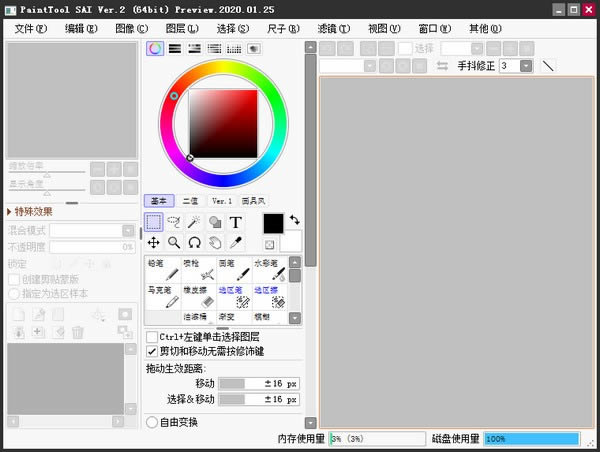
- 软件类型:图形软件
- 软件语言:简体中文
- 授权方式:免费软件
- 更新时间:2022-09-16
- 阅读次数:次
- 推荐星级:
- 运行环境:WinXP,Win7,Win10,Win11
PaintTool SAI是一款绘画软件,用来勾线很方便,笔刷图案丰富逼真,笔触更直硬一些,适合漫画爱好者使用,而且占用空间小,SAI提供了旋转画布功能,可以通过快捷键进行操作。
软件特色
1、全数字化支持与压力。
2、惊人的反锯齿图纸。
3、具有16位ARGB通道的高精度组合物。
4、简单但功能强大的用户界面,易于学习。
5、完全支持英特尔MMX技术。
6、数据保护功能,以避免异常终止,如错误。
功能介绍
1、强大的墨线功能
1.手抖修正功能。有效的修正了用手绘板画图时最大的问题
2.矢量化的钢笔图层,能画出流畅的曲线并像PS的钢笔工具那样任意调整
2、使用矢量化的矢量绘图工具,可以对笔画、锚点、笔压效果进行编辑。使用钢笔图层,可在绘制曲线后对曲线进行反复编辑,像Photoshop的钢笔工具那样
3、SAI提供了旋转画布功能,通过使用快捷键,可以以任意角度旋转画布,在一边作画时可随时旋转画布
工具介绍
★画笔类工具:
1.铅笔
描绘细线的可调工具
2.喷枪
喷涂式风格的工具
3.笔
浓厚风格的水彩工具。能够混合底色和不透明度进行绘制。
并带有模糊以及渲染的效果。当图层透明度被保护时,就成为画笔工具。
4.水彩笔
透明风格的水彩工具。能够融合底色和不透明度进行绘制。
以低于“模糊笔压”中设置的笔压来绘制的话,就成为模糊工具。此时绘制不出色彩。
请配合笔压进行使用。
如果不把“最小半径”设置大一些的话,模糊效果会变差
将“混合不透明度”设置为0的话,就成为不带透明度的模糊工具
5. 2值笔
接近于将旧版水彩笔的湿画模式设置为OFF(关闭)的工具。
能产生把颜色染在纸上的效果。配合笔压控制能达到一定的透明度。
但是,不能返回之前所达到的透明度。
当图层透明度被保护时,就成为画笔工具。
6.橡皮擦
橡皮擦工具。一般以透明色进行绘制。当图层透明度被保护时,将以白色RGB(255,255,255)进行绘制
7. 选择笔工具
修正选择区域的细致部分的工具(添加到选区)
8.选区擦工具
修正选择区域的细致部分的工具(从选区减去)
★画笔类工具的参数设置:
1.画笔大小单位
制定画笔大小的单位。请对应所使用的画笔大小进行选择。
2.画笔大小
可调整画笔大小
3.混合模式
普通:一般的绘图模式
相乘(乘算):以绘制像素浓度的百分比,对底色进行乘法运算来实行绘制
笔画每叠加一次,颜色就会加深
鲜艳:绘画色(前景色)与底色(背景色)色相不同时,将降低亮度以抑制
颜色变黑
特别对 笔,水彩笔 有很强的效果
深度:相乘模式与普通模式之间的一种模式,能使用的工具只有笔和水彩笔
边缘硬度:设置画笔边缘的软硬程度
笔刷浓度:设置以各种画笔绘制时的浓度
最小半径:笔压最小时,画笔的半径大小
底色混合:(笔,水彩笔,2值笔)指定与底色的混合程度。
水分量:(笔,水彩笔)指定不透明度的增量可改变画具的含水量。
使用水彩笔,当这一参数设置为0时,将成为不带透明度的模糊工具
色延伸:(笔,水彩笔,2值笔)设置色彩的延伸程度
模糊笔压:(水彩笔)设置成为不绘制像素的模糊工具的笔压大小
维持不透明度:(笔,水彩笔)
从含有像素的部分涂抹到透明部分时,将保持原来的透明度
快捷操作
space:移动画布
ALT+space:旋转画布
ALT:取色
TAB:全屏显示画布
CTRL+E:向下合并图层(不过我觉得那个向下合并图像的功能比较好用。还会自己帮你开一个图层)
CTRL+F:填充
CRTL:移动图层
SHIFT:画直线用的
“[”和“]”:增加、减小笔刷直径
使用方法
1、sai怎么画圆?
1.在画布上用马克笔绘制一个圆
2.按住ctrl的同时,单击图层缩略图
3.菜单--反选
4.菜单--扩大选区(不满意,可重复多次)
5.菜单--反选
6.最后按ctrl+x
2、sai怎么画直线?
按住SHIFT然后点另外的地方···暂时好像不能和PS里面那样一直直线。还可以建钢笔图层,选里面的直线。如果觉得太生硬可以再钢笔图层里改笔压,最后可以把钢笔图层叠到下面新建的普通图层里就可以和一般图层一样用了
3、sai怎么上色?
1.首先打开SAi 导入图片
2.要点击图片的图层 之后点击图层-亮度 透明度这个选项 和指定选取来源
3.新建一个图层 命名为上上色层 再点击魔法棒这个工具
4.然后选择要涂的地方 要在原图上点
5.之后点击上色层 点击油桶 选好颜色 直接在选好的区域点一下 就好了,剩下的地方以此类推备
4、sai怎么画线稿?
1.首先将之前的草图进行处理,线稿是反应作品最直观而且最快速的方法!如果时间充足的话,建议大家把草图可以画的更加细致一些,明暗关系提前绘制!这样就可以为后面的线稿勾画带来方便!(注意更改的时候一定要新建图层来叠加)
2.把SAI里面的线稿导入PS后不会存在变化的哦,注意保存的格式为PSD!但是SAI里面的可调属性在PS中是无法显示的!此步开始进行面部、头发、眼睛及形体的的刻画,此时大家便可以看出线稿与草图的区别啦
3.服饰及装备线稿的勾画,此时笔记得要调节的粗一些
4.整体线稿绘制完成以后,我们还需要进行细节的勾画,然后我们再对比一下之前的草图,线稿便完成了!
5、sai怎么复制图层?
放上去的应该是背景吧 新建图层再复制就行的应该 你这种情况试着栅格化以后再复制吧
6、sai怎么勾线?
1.再建一个图层直接用笔勾
2.建立一个钢笔图层,用曲线勾,大致勾完后可拉动锚点(先选择锚点)调线调位置,再选笔压,调笔压(往左拉笔压小往右拉大)
更新日志
2020-11-28版
[错误修正]-[笔系工具]对称尺有效时,行程交叉部分的浓度异常-[二值笔*二值消除]无法反映绘制方式-无法正确继承[设定交接]Ver.1的笔夹图层工具

